- 2024/8/29 9:34:35
- 类型:原创
- 来源:电脑报
- 报纸编辑:电脑报
- 作者:
从台式机到主机,再到笔记本,最近“黑吗喽”的火热带动了全平台的玩家们。而对于笔记本电脑玩家来说,14到16英寸的显示器,显然不可能同20几英寸以上的显示器甚至是电视机相比,因此外接显示器/电视机就成为了他们的选择。但是,笔记本接显示器,可不仅仅只是插一根线那么简单!

笔记本外接显示器,好处非常多在工作和生活中,笔记本用户一样经常需要同时处理多个任务,例如一边编写文档,一边查看数据图表,或者一边视频会议,一边记录要点。笔记本电脑的屏幕往往难以满足这样的需求。外接一个或多个显示器,可以极大地扩展我们的工作空间,提高工作效率。
此外,对于游戏玩家来说,更大的屏幕、更高的分辨率和刷新率,能够带来更加具有沉浸感和流畅度的游戏体验。而对于视频编辑、图像设计等专业领域,更大的屏幕和更精准的色彩表现,以及带来的工作轴的扩大,也是不可或缺的。

接口匹配你的显示器吗?
在开始外接显示器之前,我们需要了解一些基础知识。首先,就是确保你的笔记本电脑和显示器都支持同样的视频输出协议。
对于老旧的笔记本来说,一般来说是集成的VGA接口,这种情况下,往往需要你配一个VGA to HDMI/DP的转接器,负责把VGA模拟信号转为数字信号输出给显示器。


而对于现在的主流笔记本机型,则有以下几种接口:
HDMI、DP、全能USB-C、USB4、雷电3/4。这几种接口都可以实现笔记本外接显示器的需要。


不过,对于部分玩家来说,特别是有多种接口在笔记本上的玩家来说,仍然存在一个优中选优的问题。
以HDMI接口来说,就有HDMI2.0和HDMI2.1两种,或者说是不是“满血版”HDMI2.1的问题。这涉及到接口的带宽问题,也涉及到最终能够输出的最大分辨率和刷新率、色深问题。
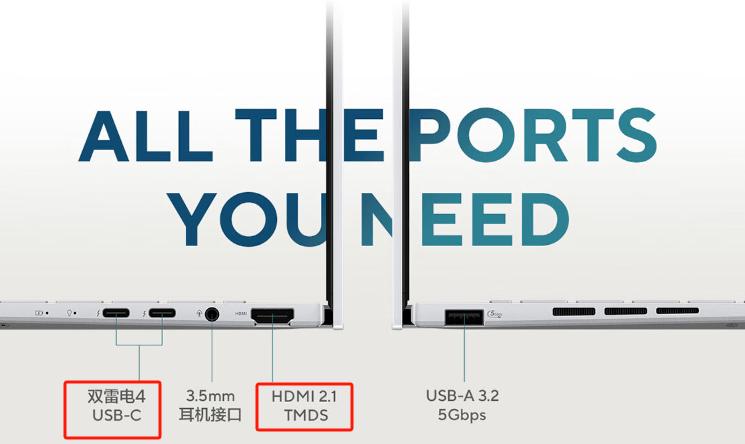
而全能USB TYPE-C口也同样具有这样的问题,到底是5Gbps还是10Gbps还是20Gbps接口,能支持的显示信号输出规格也是不同的。而雷电接口虽然带宽大,但配备雷电接口的显示器并不多,也因此限制了它的应用。
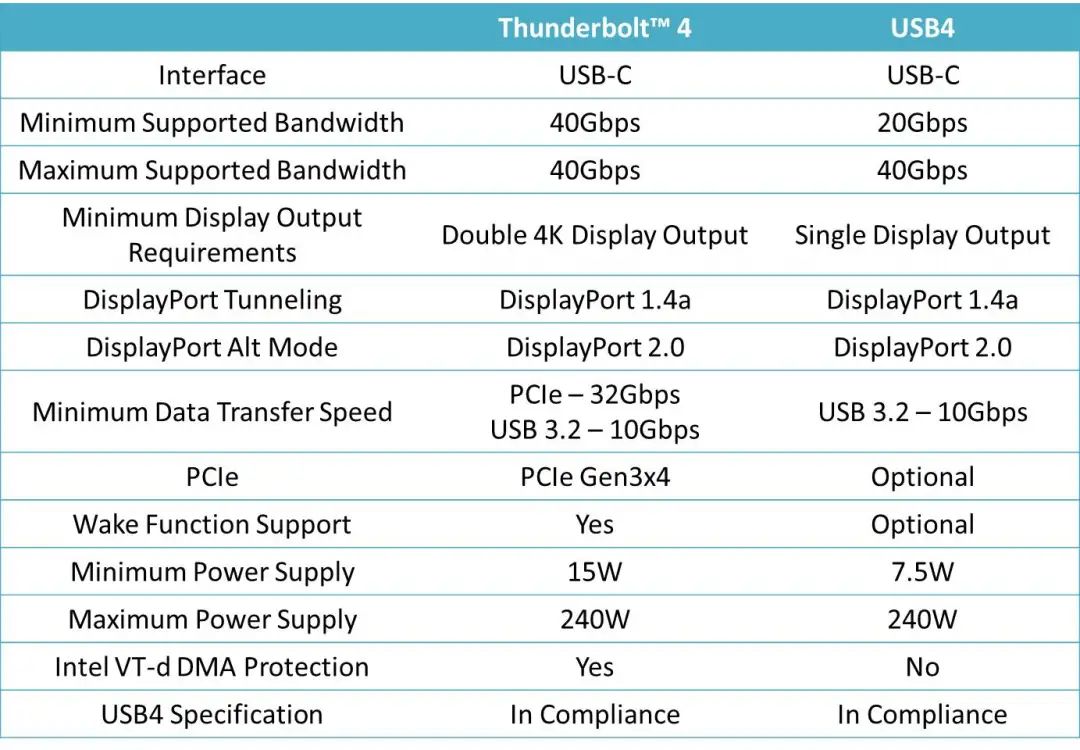
从通用性来说,支持满血HDMI2.1或DP1.2/1.4协议,这是实现最佳外接显示性能的关键。
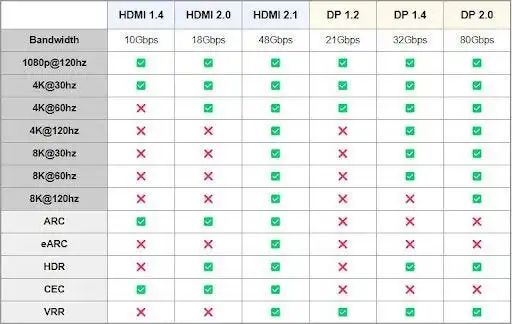
“投屏类型”选择也重要
选好接口以后,根据你的使用需求,可以选择不同的投影类型,这其实也是非常重要的:
复制模式:笔记本屏幕的内容会完全显示在外部显示器上,适合需要在两个屏幕间无缝切换工作的情况。

扩展模式:笔记本屏幕和外部显示器可以显示不同的内容,相当于增加了一块屏幕,适合多任务处理。
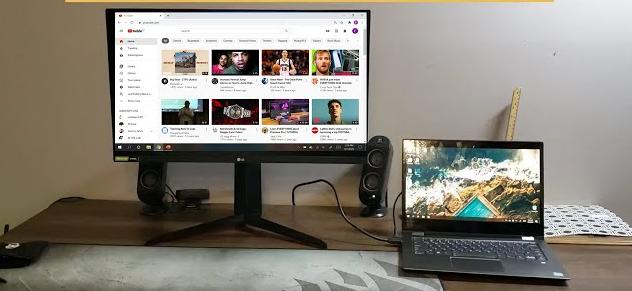
配套软硬件,外接体验事半功倍
除了接口的选择、投屏模式的选择,还有一些软硬件方面的配套,如果你同时考虑到的话,你的笔记本外接显示器的体验,就会更上一层楼。硬件方面,首先是靠谱的线材。根据你的桌面布局,选择合适的线材长度,避免线材过长导致的绊脚和影响桌面其他设备的问题。
第二个考虑的硬件则是显示器支架。尤其是打算外接不止一个显示器的用户,使用显示器支架是非常节省空间、更具有人体工学效能的好办法。

多显示器管理软件:使用第三方软件,可以更好地管理多个显示器的布局和设置。尤其是显示器在不同布局下的主工作区域、纵横设置、内容拼接等比较难使用Windows自带显示设置进行配置的功能,在这些第三方软件中, 都可以比较方便的进行配置和设置,让你的外接显示器体验更加完美。
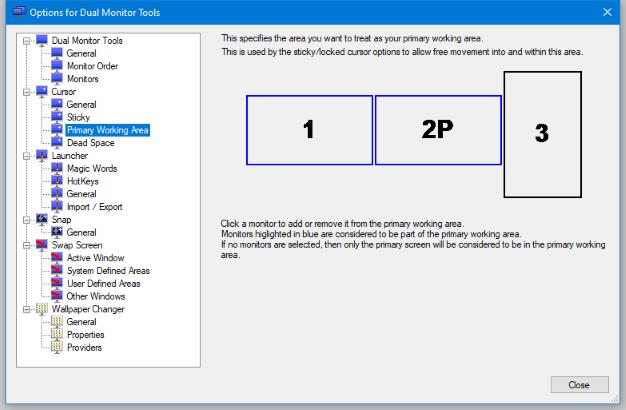
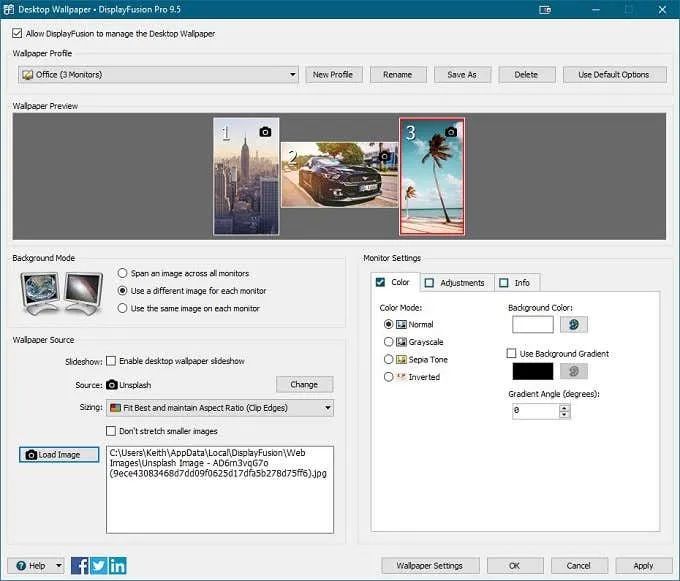
类似DisplayFusion、Dual monitor tools等工具可以对外接多显示器配置进行灵活配置
笔记本电脑外接显示器不仅仅是扩展视野,更是一种提升工作和娱乐体验的方式。选择笔记本电脑合适的外接显示器方式,并避免在设置过程中遇到的常见问题将使你的数字生活更加丰富多彩。编辑:熊乐
Copyright © 2006-2021 电脑报官方网站 版权所有 渝ICP备10009040号-1




